Jak automaticky vyprázdnit koš v systému Windows 11
Microsoft Windows 11 Hrdina / / October 07, 2021

Naposledy aktualizováno dne

Zde je návod, jak zajistit, aby systém Windows 11 automaticky čistil koš podle plánu, takže na to nemusíte myslet.
Když odstraníte soubor v systému Windows, nezmizí trvale. Jde do koše. To je užitečné pro obnovu souborů, které jste nechtěli odstranit. Soubory v koši však i nadále zabírají místo, dokud koš nevyprázdníte.
Ukázali jsme vám, jak na to omezit množství místa na disku, které Koš používá. Společnost Microsoft však do systému Windows 10 přidala nástroj s názvem Smysl pro úložiště, což značně usnadňuje udržování úchytky ve vašem úložném prostoru. A to zahrnuje správu koše.
Zde je návod, jak Windows 11 automaticky vyčistit podle plánu, takže na to nemusíte myslet.
Jak automaticky odstranit koš v systému Windows 10
Jít do Nabídka Start> Nastavení.
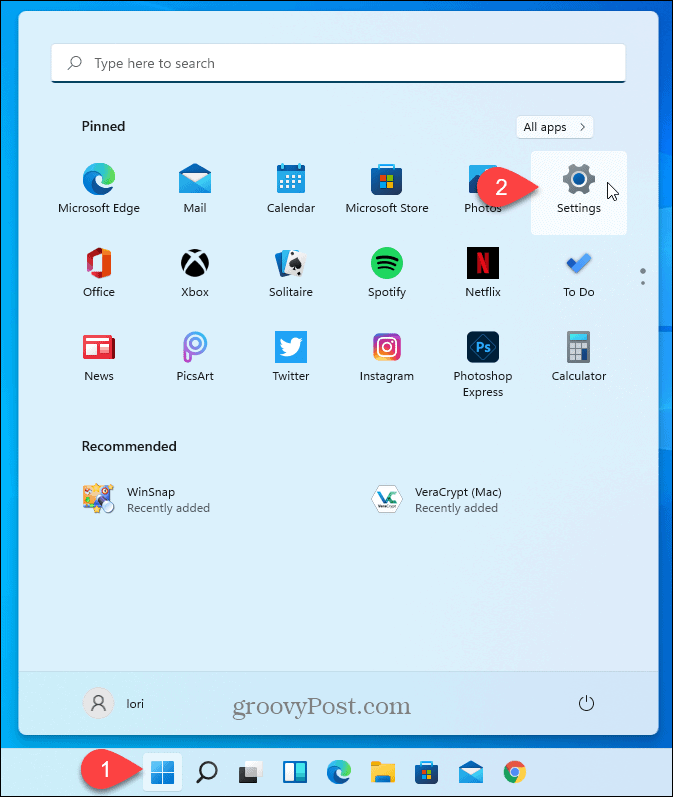
Na Systém klepněte na obrazovku Úložný prostor.
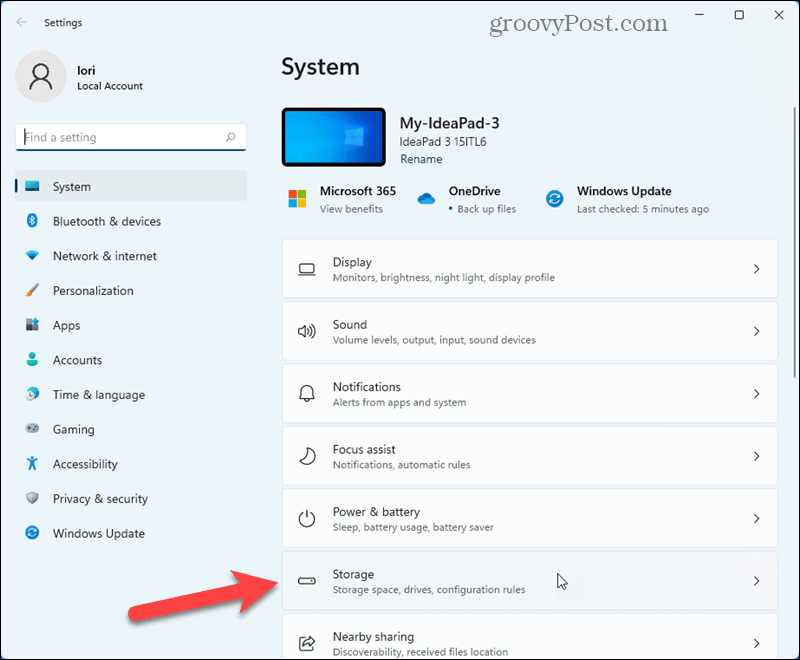
Klikněte Smysl pro úložiště na Úložný prostor obrazovka.
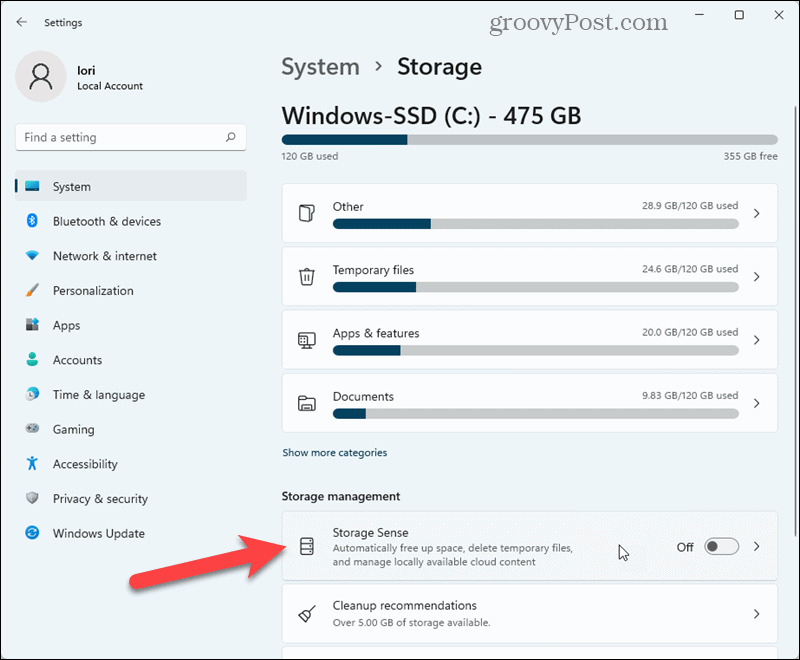
Na Smysl pro úložiště na obrazovce klikněte na posuvné tlačítko pod Automatické vyčištění obsahu uživatele zapnout Storage Sense.
Pod Smazat soubory v mém koši, pokud tam už byly déle, z rozevíracího seznamu vyberte počet dní (1, 14, 20 nebo 60). Systém Windows trvale odstraní soubory v koši, které jsou starší než počet dní, které vyberete.
Pokud často obnovujete soubory z koše, můžete nastavit Smazat soubory v mém koši, pokud tam už byly déle možnost 60 dnů. Můžete také nastavit na Nikdy pokud chcete využít další funkce Storage Sense, ale ne automaticky vyprázdnit koš.
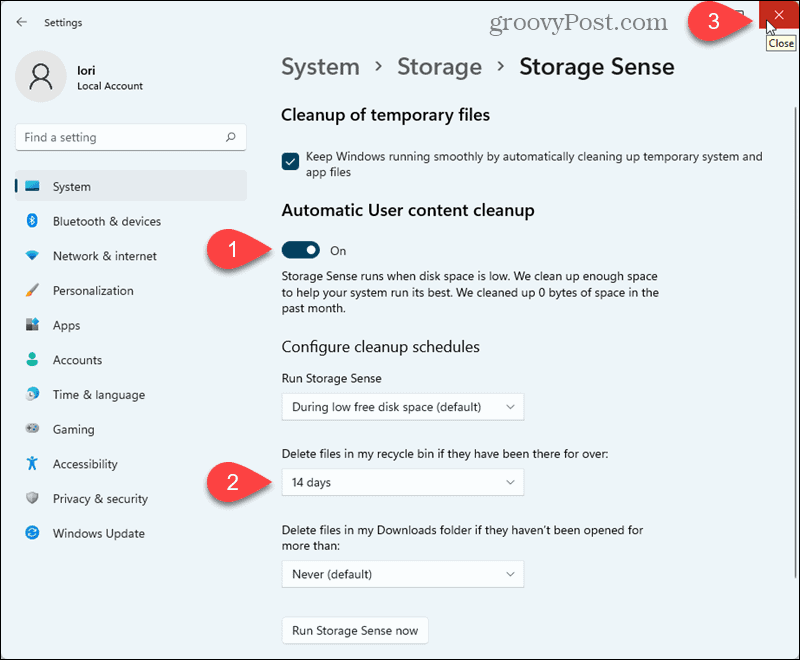
Toto je užitečná funkce, která pomáhá udržet místo na disku pod kontrolou, aniž byste na to mysleli. Pamatujte však, že jakmile je soubor vyprázdněn z koše, je pryč. Nepropadejte však panice. Můžeš použijte nástroj pro obnovu od jiného výrobce, jako je Recuva obnovit trvale odstraněné soubory.
Můžete také automaticky vyprázdnit koš v systému Windows 10.
Jak vymazat mezipaměť Google Chrome, soubory cookie a historii procházení
Chrome skvěle ukládá vaši historii procházení, mezipaměť a soubory cookie, aby optimalizoval výkon vašeho prohlížeče online. Její způsob, jak ...
Srovnání cen v obchodě: Jak získat online ceny při nakupování v obchodě
Nákup v obchodě neznamená, že musíte platit vyšší ceny. Díky zárukám srovnávání cen můžete při nákupu v ...
Jak darovat předplatné Disney Plus pomocí digitální dárkové karty
Pokud vás Disney Plus baví a chcete se o něj podělit s ostatními, zde je návod, jak koupit předplatné Disney+ na ...
Váš průvodce sdílením dokumentů v Dokumentech, Tabulkách a Prezentacích Google
Můžete snadno spolupracovat s webovými aplikacemi Google. Zde je váš průvodce sdílením v Dokumentech, Tabulkách a Prezentacích Google s oprávněními ...



